Как получить доступ к общей папке Mac из Windows 10
Самый распространенный способ обмена данными с Windows и Mac – это Slack, Google Drive и старые добрые флешки. Однако есть лучший способ, если оба компьютера подключены к одной сети Wi-Fi. В этой статье мы настроим общие папки на Mac и получим к ним доступ с компьютера Windows. Давайте начнем.
Если вы хотите предоставить общий доступ к папкам в Windows и получить к ним доступ с Mac, вы можете выполнить действия, описанные в этой статье, о том, как получить доступ к общим папкам Windows на Mac.
Шаг 1. Включите общий доступ к файлам и предоставьте общий доступ к папке на Mac
Настроить и получить доступ к общим папкам относительно просто, и вам не нужно устанавливать дополнительное оборудование. Однако было бы еще проще, если бы вы назначили этим устройствам статический IP-адрес, чтобы вам не приходилось повторно устанавливать соединение всякий раз, когда ваш маршрутизатор назначает новый.
Программы для Windows, мобильные приложения, игры - ВСЁ БЕСПЛАТНО, в нашем закрытом телеграмм канале - Подписывайтесь:)

Откройте «Системные настройки» на вашем компьютере Mac и щелкните значок «Общий доступ».
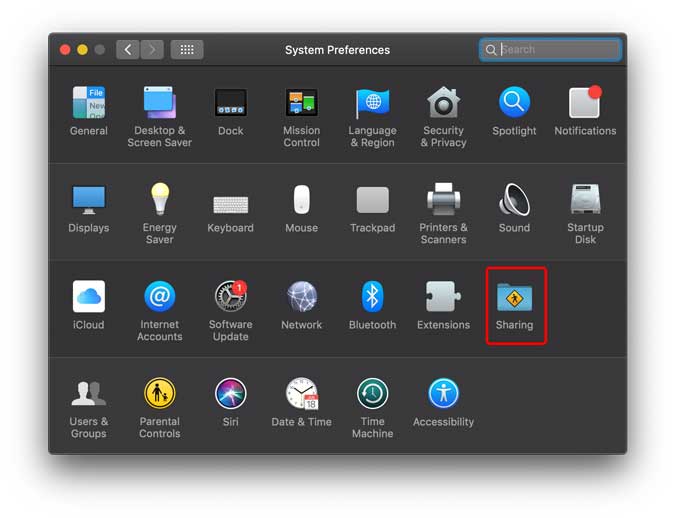
Также читайте: Как проверить состояние батареи на MacBook
Щелкните «Общий доступ к файлам» и добавьте все папки, которыми вы хотите поделиться, нажав кнопку «+» в разделе «Общие папки», как показано ниже.

Должен прочитать: 10 лучших сочетаний клавиш для Mac, которые вы должны знать
После этого вы можете добавлять пользователей и уровень их контроля над общими папками. Если вы не уверены, оставьте значение по умолчанию и включите сервер. Щелкните Параметры, чтобы открыть диалоговое окно.
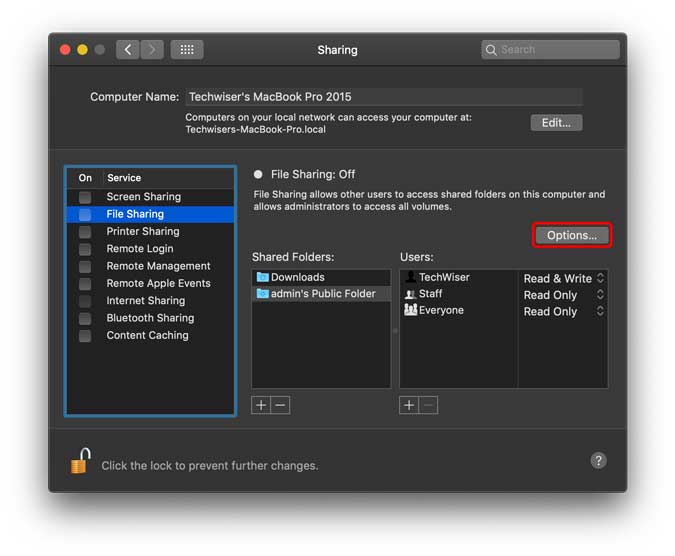
Mac поддерживает серверы SMB и AFP, причем последний предназначен только для устройств Apple. Я планирую поделиться папкой между Mac и Windows, поэтому я проверил оба сервера, но вы можете включить только SMB, и он будет работать так же хорошо.
Установите флажок «Совместное использование файлов и папок с помощью SMB». Установите флажок рядом с вашей учетной записью и нажмите Готово.
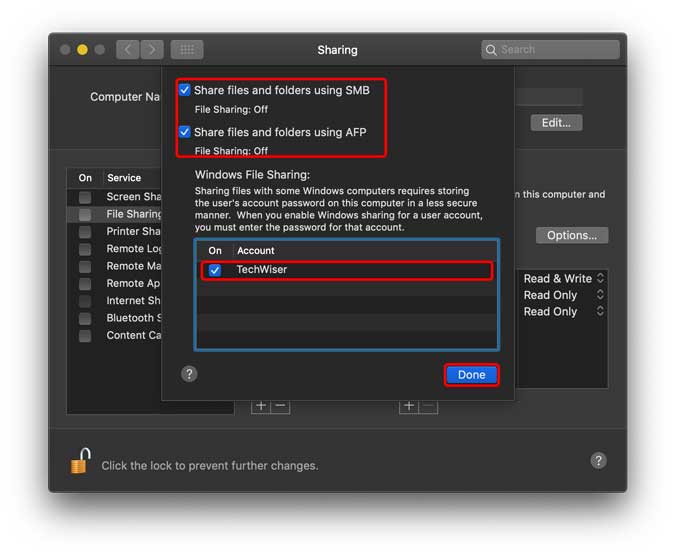
Теперь щелкните поле «Общий доступ к файлам» на левой панели, а затем заблокируйте настройки, щелкнув значок замка в нижней левой части окна.

Прежде чем выйти из этого окна, запишите адрес smb-сервера и имя общей папки, нам это понадобится для доступа к общей папке на Mac.

Читайте: Как настроить общие папки, пользователей и разрешения на WD NAS
Шаг 2. Доступ к общей папке в Windows
Чтобы получить доступ к общей папке на компьютере с Windows, мы подключим диск к компьютеру. Откройте проводник Windows и щелкните правой кнопкой мыши значок «Этот компьютер».

Выберите «Подключить сетевой диск». Несмотря на то, что вы можете получить доступ к общей папке, выполнив эту команду «\ IP-ADDRESS-OF-MAC» в диалоговом окне «Выполнить», мы сопоставим ее так, чтобы она отображалась в проводнике Windows, и вам не нужно было запускать команду каждый раз, когда вы хотите получить доступ к сетевому диску.

Теперь вам понадобится IP-адрес, который мы записали ранее при включении общей папки на Mac. Введите «\ ВАШ-MAC-IP ОБЩАЯ ПАПКА». Нажмите “Готово”.
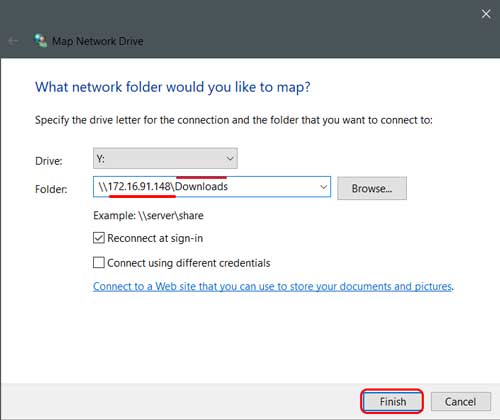
Вам будет предложено ввести учетные данные и сопоставить диск после успешной аутентификации. Теперь вы можете получить доступ к общей папке и файлам в ней.

Заключительные слова
Это был быстрый способ настроить общий доступ и получить доступ к общим папкам Mac с компьютера Windows. Это удобный и надежный способ доступа к большим файлам по сети, когда вы мало перемещаетесь. Мы используем его для обмена визуализированными видеофайлами, что снижает зависимость от Google Drive и флешек. Сделайте карту дисков и дайте мне знать, если у вас возникнут проблемы. Вы можете оставить комментарий ниже или связаться со мной по Twitter.
<script async src="https://platform.twitter.com/widgets.js" charset="utf-8"></script>
Программы для Windows, мобильные приложения, игры - ВСЁ БЕСПЛАТНО, в нашем закрытом телеграмм канале - Подписывайтесь:)






